Si vous en avez marre des cadres blancs ou noirs autour de vos photos, ce tutoriel est fait pour vous. En effet, nous allons voir aujourd’hui comment créer un cadre aux bords irréguliers.
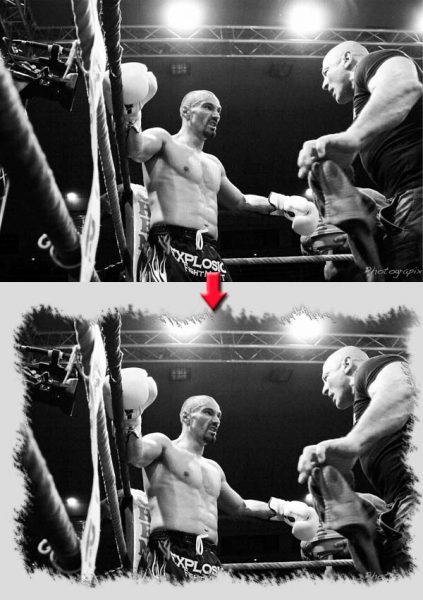
La réalisation de ce photomontage sous Photoshop Elements ne va prendre que quelques instants et est relativement facile à faire. Voyons donc tout de suite tout cela en détail …
1- Création du cadre aux bords déchirés :
- Ouvrez la photo à retoucher puis ajoutez lui un calque (Calque/Nouveau/Calque…).
- Positionnez vous sur ce calque puis utilisez l’outil Rectangle (dans forme personnalisé) pour dessiner le rectangle noir de votre choix. Celui-ci devra être plus petit que la photo. Si les dimensions ne vous conviennent pas appuyez sur les touches Alt+T (Cmd+T sur Mac Os) pour le redimensionner.
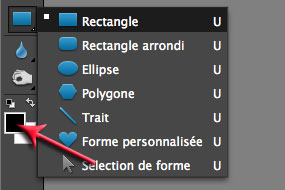
Utilisez l’outil rectangle pour créer votre masque de cadre
- Appliquez successivement les filtres onde (Filtre/Déformation/Onde…) puis ondulation (Filtre/Déformation/Ondulation…). Si l’effet obtenu n’est pas suffisant, vous pouvez à nouveau appliquer l’effet de ces 2 filtres. Vous obtenez ainsi une forme ressemblant à celle présente ci dessous.
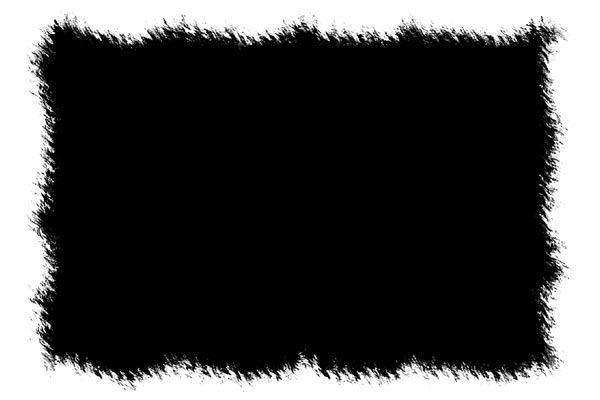
Masque prêt à être utilisé pour créer l’effet de cadre déchiré
2- Application de la forme à la photo :
- Prenez l’outil Baguette magique, mettez la tolérance à 0, puis cliquez sur la forme en question. Celle-ci est à présent sélectionnée. Vous pouvez maintenant masquer la forme (l’oeil à gauche du calque).
- Allez sur le cadre comprenant votre photo puis copiez/collez la sélection (Edition/Copier puis Edition/Coller). Comme vous pouvez le constater, le logiciel a créé un nouveau calque avec votre photo déchirée.

Il reste à appliquer les paramètres de style pour finaliser ce photomontage
3- Application de l’ombre et de la lueur interne :
Ces effets d’ombre et de lueur interne vont vous permettre d’améliorer le rendu final de votre photomontage en donnant cette sensation de flou sur les irrégularités.
- Allez sur le calque avec la photo déchirée puis ajoutez lui un calque de style (Calque/Style de calque…/Paramètre de style…).
- Choisissez les paramètres de votre choix pour créer l’ombre et la lueur interne de votre photo déchirée. Il est préférable de choisir la couleur blanche pour la lueur.
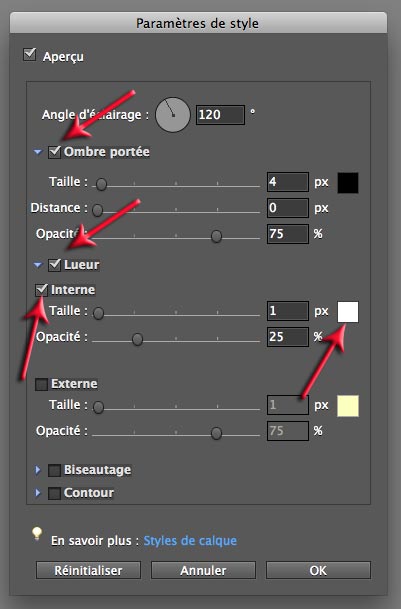
Paramètres de style utilisés dans ce tutoriel
Un avez un souhait de photomontage que vous voulez faire réaliser ? N’hésitez pas à faire appel à Photograpix.

 Bonjour et bienvenue, moi c'est Loïc.
Quand je ne rédige pas d'articles,
Bonjour et bienvenue, moi c'est Loïc.
Quand je ne rédige pas d'articles,